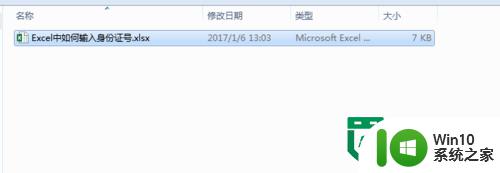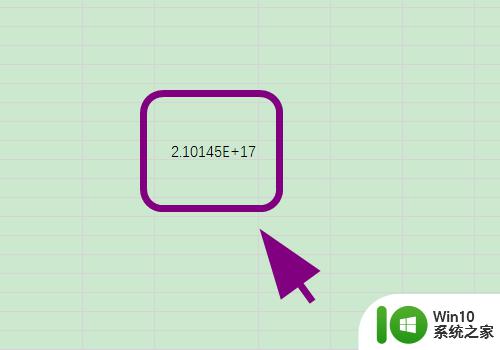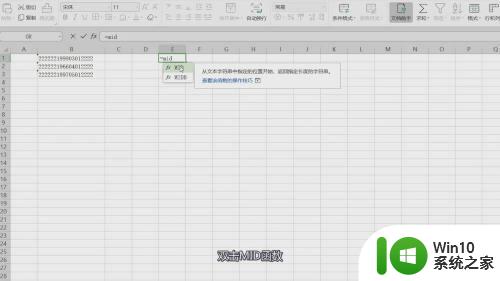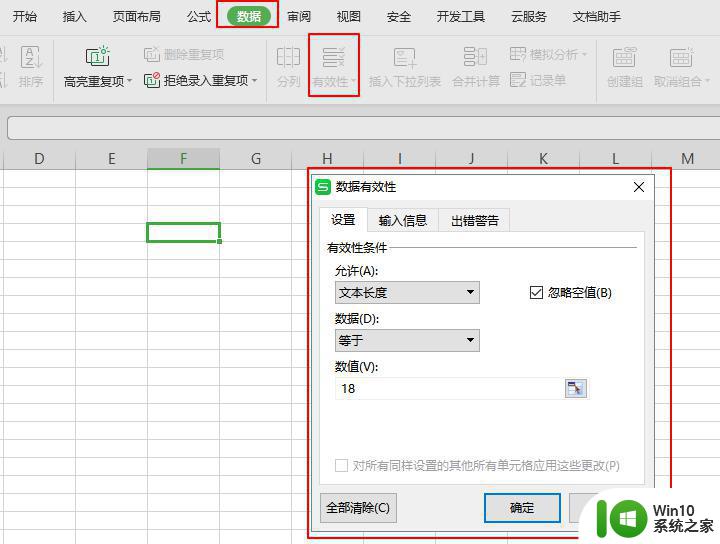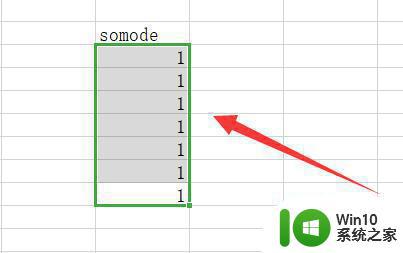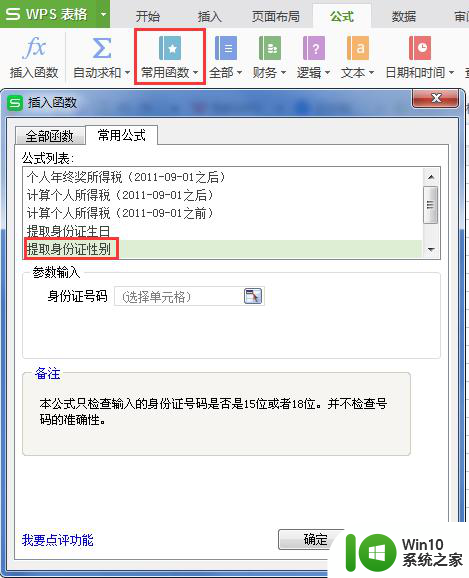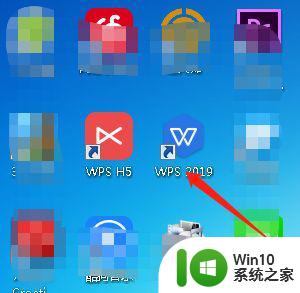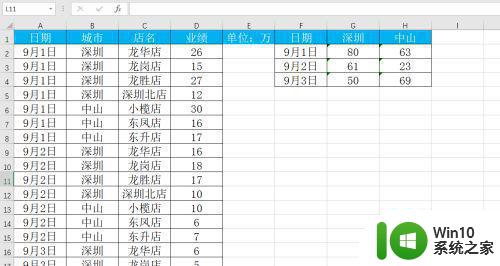excel证件号码如何显示全部 Excel怎么显示身份证号码的全部数字
更新时间:2024-03-04 16:46:08作者:yang
在使用Excel处理数据时,我们经常会遇到一个问题:身份证号码的显示不完整,Excel默认将身份证号码识别为科学计数法,并且只显示前面的数字部分,而忽略掉后面的数字。这给我们的数据处理带来了一定的困扰。幸运的是我们可以通过一些简单的操作来解决这个问题。接下来我们将介绍如何在Excel中显示身份证号码的全部数字,让我们的数据处理更加准确和方便。
方法如下:
1.首先打开excel表格。
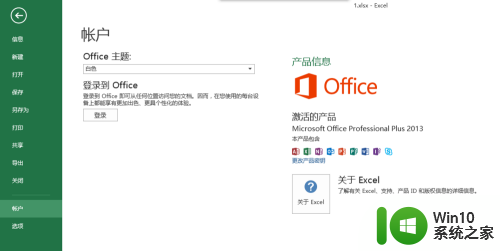
2.我们以下列数字为例,看 图片可以看到录入后正常是显示不出来全部的
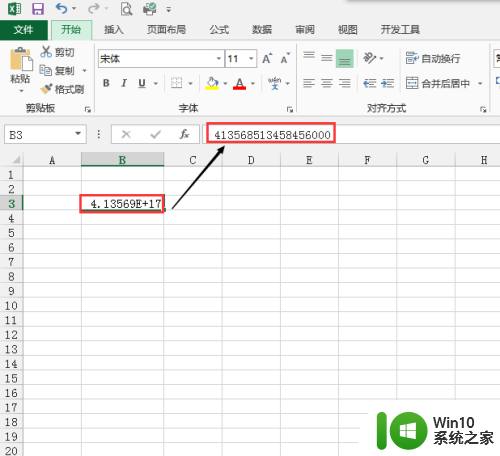
3.第一种方法,将输入法换成英文,然后在数字前面录入"'"单引号符号。然后再录入数字,数字就可以显示出来了
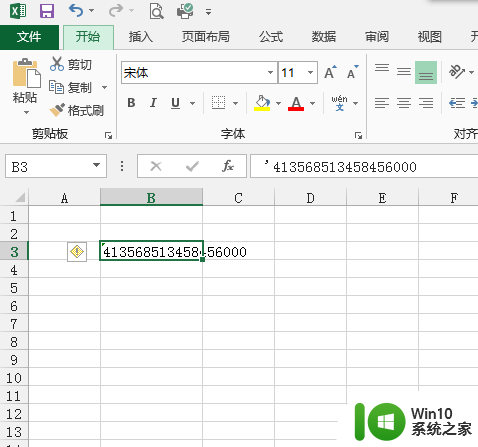
4.第二种方法,右键我们数字的那个单元格,选择设置单元格格式
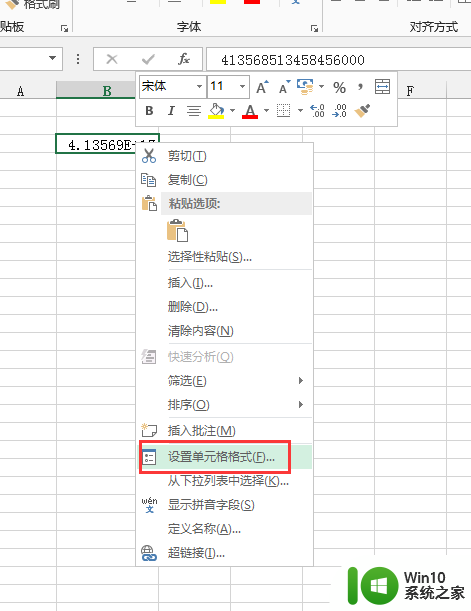
5.选数字,文本。然后再录入数字的话,设置的单元格内的数字就会显示全部。
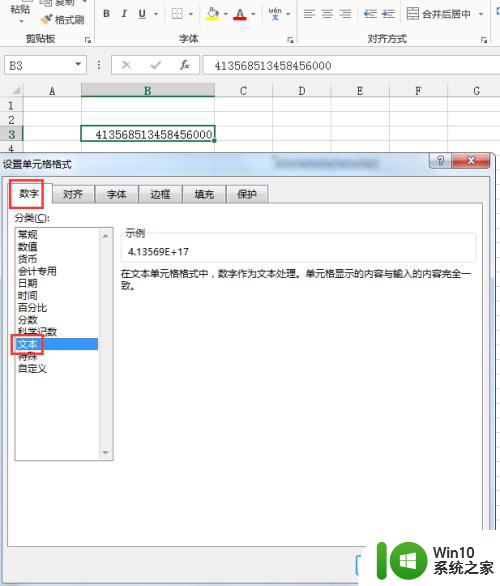
以上就是关于如何完整显示Excel身份证号码的全部内容的介绍,如果你遇到了相同的问题,可以参考本文中提供的步骤来进行修复,希望这对你有所帮助。